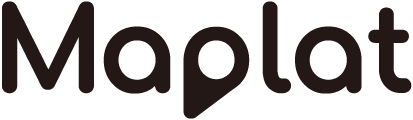「Maplatを使ってみたい」「開発中のシステムにMaplatを組み込みたい」などのご要望に応じて、導入の方法をご案内します。
一般の方向け導入方法
※Webサーバーのご準備ができる方、GitHubが使える方、jsonの編集ができる方は こちらをご覧ください
導入の流れ
- お好みの古地図やイラストマップをご用意ください。(著作権に注意)
- 地図の枚数や用途により、以下の表からプランを決めます。プランに関するご相談・ご質問も承ります。
- お問合せフォーム から私たちにご依頼ください。折り返し費用を連絡します。
- 費用がOKであれば、地図をスキャンしてjpgまたはpng形式で保存しお送りください。できる限り高解像度がおススメです。
※スキャンできない場合はご相談ください。 - Maplat化したURLをお伝えします。スマートフォンやPCでご覧ください。
プラン
| プラン | ライト | スタンダード |
| マップ数 | 1 | 2~5 |
| ピン数 | 0 | 1~20 |
| サーバー | ○ | ○ |
IT事業者、Web制作者向け導入方法
Maplatはオープンソースソフトウェア(OSS)で、ライブラリ及びエディタを公開しています。OSSのライセンスを遵守の上、ご自由にお使いいただくことができます。
導入の流れ
- お好みの古地図やイラストマップをご用意ください。(著作権に注意)
- 用意した地図をスキャンしてjpgまたはpng形式で保存します。できる限り高解像度がおススメです。
- MaplatEditorをインストールしデータを編集して出力します。
- 必要に応じて設定ファイルを編集してください。
- お手持ちのWebサーバーにファイル一式をアップロードし、ブラウザで確認します。
Maplat Editor
GitHubからMaplatEditorをダウンロードし、インストールしてください。
https://github.com/code4history/MaplatEditor
メタデータ編集
対応点編集(マッピング)
絵地図と現代地図の同地点をマッピングしていきます。
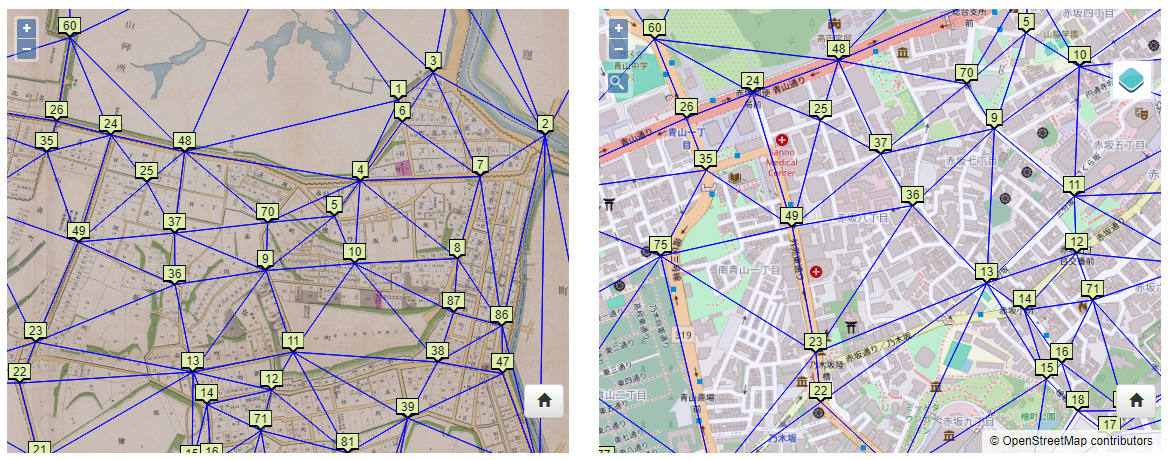
データ出力
マッピングが終わったら、データセット入出力>地図データ出力 でデータを出力します。
各種設定
参考記事
有償サポート
有償サポートをご希望の方は、こちらからお問い合わせください。
お問い合わせ
組み込み・新機能追加
こちらからお問い合わせください。
お問い合わせ